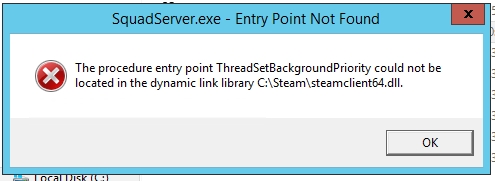လူကြိုက်အများဆုံး GTA ဂိမ်းများဖြစ်သော San Andreas ကိုသုံးရန်ကြိုးစားသောအခါအသုံးပြုသူသည် system error တစ်ခုတွေ့ရလိမ့်မည်။ အများဆုံးဖော်ပြသည်မှာ "vorbis.dll ကွန်ပျူတာထဲတွင်ပျောက်နေသောကြောင့်ဤပရိုဂရမ်ကို စတင်၍ မရပါ။ ပရိုဂရမ်ကိုပြန်လည်ထည့်သွင်းပါ"။ PC တွင် vorbis.dll စာကြည့်တိုက်မရှိသောကြောင့်ဖြစ်သည်။ ဒီဆောင်းပါးကအမှားကိုပြင်ဖို့ဘယ်လိုထည့်သွင်းရမယ်ဆိုတာရှင်းပြပါလိမ့်မယ်။
ကျွန်ုပ်တို့သည် vorbis.dll အမှားကိုပြင်သည်
အောက်ကပုံမှာတွေ့ရတဲ့အမှား ၀ င်းဒိုး။
ဂိမ်းဟာသူ့အလိုလို install လုပ်တဲ့အခါမှာ file ဟာ operating system ထဲကိုရောက်သွားမှာဖြစ်ပါတယ်။ ဒါပေမယ့်ဗိုင်းရပ်စ်ဒါမှမဟုတ်ဗိုင်းရပ်စ်နှိမ်နင်းရေးဆော့ဖ်ဝဲရဲ့မမှန်ကန်တဲ့လုပ်ဆောင်မှုကြောင့်ပျက်စီးယိုယွင်းခြင်း၊ ဤအချက်ကို အခြေခံ၍ vorbis.dll ပြproblemနာကိုဖြေရှင်းရန်နည်းလမ်း (၄) ခုရှိပြီးယခုဆွေးနွေးမည့်အကြောင်းအရာဖြစ်သည်။
နည်းလမ်း ၁။ GTA ကိုပြန်လည်ထည့်သွင်းပါ။ SanAndreas
ဂိမ်းထည့်သွင်းစဉ်အတွင်း vorbis.dll ဖိုင်သည် OS ထဲသို့ ၀ င်ရောက်သောကြောင့်အမှားတစ်ခုဖြစ်ပွားလျှင်၎င်းကိုပြန်လည်ထည့်သွင်းခြင်းသည်ယုတ္တိရှိလိမ့်မည်။ ဒါပေမယ့်ဒီနည်းလမ်းကိုတရား ၀ င်ဖြန့်ချိသူထံမှ ၀ ယ်ယူထားတဲ့လိုင်စင်ရဂိမ်းနဲ့အလုပ်လုပ်ဖို့သေချာပါတယ်။ ဒီလိုမှမဟုတ်ရင်အမှားမက်ဆေ့ခ်ျပြန်ပေါ်လာလိမ့်မည်ဟုဖြစ်နိုင်ခြေမြင့်မားသည်။
နည်းလမ်း ၂။ vorbis.dll ကိုဗိုင်းရပ်စ်နှိမ်နင်းခြင်းတွင်ထည့်ပါ
အကယ်၍ သင်ဂိမ်းကိုပြန်လည်ထည့်သွင်းပါက၎င်းသည်မကူညီပါက vorbis.dll စာကြည့်တိုက်ကိုဖြည်ချသည့်အခါဗိုင်းရပ်စ်နှိမ်နင်းရေးပစ္စည်းသည်အများအားဖြင့်၎င်းကိုအလိုအလျောက်ဖယ်ရှားပေးသည်။ အကယ်၍ သင်ဤ vorbis.dll ဖိုင်သည် Windows အတွက်မည်သည့်ခြိမ်းခြောက်မှုမှမရှိကြောင်းသေချာပါက၎င်းကိုခြွင်းချက်များထဲသို့သင်လုံခြုံစွာထည့်နိုင်သည်။ ထို့နောက်ဂိမ်းသည်ပြwithoutနာမရှိဘဲစတင်သင့်သည်။
ဆက်လက်ဖတ်ရှုရန် - ဗိုင်းရပ်စ်နှိမ်နင်းရေးဖိုင်တွင်ဖိုင်တစ်ခုထည့်ပါ
နည်းလမ်း ၃။ Antivirus ကိုပိတ်ပါ
အကယ်၍ vorbis.dll ဖိုင်သည်သင်၏ antivirus ၏ quarantine တွင်မရှိပါကကာကွယ်ရေးပရိုဂရမ်သည်၎င်းကိုကွန်ပျူတာမှလုံးဝဖျက်ပစ်ရန်ဖြစ်နိုင်ခြေမြင့်မားသည်။ ဤကိစ္စတွင်သင်သည် antivirus ဆော့ဖ်ဝဲကိုယခင်ကပိတ်ထား ခဲ့၍ ဂိမ်းကိုထပ်မံတပ်ဆင်သင့်သည်။ ဒါပေမယ့်ဖိုင်ကိုတကယ်ကူးစက်နိုင်တဲ့အန္တရာယ်ကိုသင်ထည့်သွင်းစဉ်းစားသင့်တယ်။ သငျသညျလိုင်စင်မဟုတ်ဘဲ repack ဂိမ်း install လုပ်ဖို့ကြိုးစားနေလျှင်ဤသည်ဖွယ်ရှိသည်။ ဗိုင်းရပ်စ်နှိမ်နင်းရေးပရိုဂရမ်ကိုဘယ်လိုပိတ်ရမလဲ၊ ကျွန်ုပ်တို့၏ဝက်ဘ်ဆိုက်ရှိဆောင်းပါးမှသင်ရှာဖွေနိုင်သည်။
ဆက်ဖတ်ရန် - ဗိုင်းရပ်စ်နှိမ်နင်းရေးကိုဘယ်လိုပိတ်ရမလဲ
နည်းလမ်း 4: vorbis.dll ကို download လုပ်ပါ
အကယ်၍ ယခင်နည်းလမ်းသည်အမှားကိုဖြေရှင်းရန်မကူညီခဲ့ပါကသို့မဟုတ်ကူးစက်ခံရနိုင်သောစနစ်သို့ဖိုင်တစ်ခုထပ်ထည့်ရန်သင်မလိုလားလျှင်၊ vorbis.dll ကိုသင့်ကွန်ပျူတာပေါ်တွင်ကူးယူပြီးသင်ကိုယ်တိုင်ထည့်နိုင်သည်။ တပ်ဆင်မှုလုပ်ငန်းစဉ်သည်အလွန်လွယ်ကူသည်။ သင်လုပ်ဆောင်နိုင်သောဖိုင်တည်ရှိရာဂိမ်းလမ်းညွှန်သို့၎င်းကိုဒေါင်းလုပ်လုပ်ထားသောဖိုင်တွဲထဲမှ dynamic library ကိုရွှေ့ရန်လိုအပ်သည်။
စာကြည့်တိုက်ကိုမှန်ကန်စွာတပ်ဆင်ရန်အောက်ပါတို့ကိုလုပ်ဆောင်ပါ -
- download လုပ်ထားသော vorbis.dll ဖိုင်ရှိသောဖိုင်တွဲသို့သွားပါ။
- ကိုနှိပ်ခြင်းအားဖြင့်၎င်းကိုကူးယူပါ Ctrl + C သို့မဟုတ် option တစ်ခုရွေးချယ်ခြင်းအားဖြင့် ကူးပါ menu ကို right-click မှ။
- GTA: San Andreas ဖြတ်လမ်းအပေါ်ညာကလစ်နှိပ်ပါ။
- ပေါ်လာတဲ့မီနူးထဲမှာကိုရွေးပါ ဖိုင်တည်နေရာ.
- vorbis.dll ကိုဖွင့်ထားသော folder ထဲသို့နှိပ်ခြင်းဖြင့်ထည့်ပါ Ctrl + V ကို သို့မဟုတ် option တစ်ခုရွေးချယ်ခြင်းအားဖြင့် Paste လုပ်ပါ ဆက်စပ်မီနူးထဲကနေ။
ထိုနောက်မှဂိမ်းစတင်ခြင်းနှင့်ပြproblemsနာများကိုဖြေရှင်းလိမ့်မည်။ ရုတ်တရက်ဒီဖြစ်ပျက်မဟုတ်လျှင်, ထို့နောက် dynamic စာကြည့်တိုက်မှတ်ပုံတင်ရန်အကြံပြုသည်။ ကျွန်ုပ်တို့၏ ၀ ဘ်ဆိုဒ်ရှိဆောင်းပါးတစ်ခုမှမည်သို့ပြုလုပ်ရမည်ကိုသင်ရှာဖွေနိုင်သည်။
ဆက်ဖတ်ရန်။ - စနစ်အတွင်းရှိ dynamic စာကြည့်တိုက်ကိုမည်သို့မှတ်ပုံတင်ရမည်နည်း